
"Como apagar remotamente fotos e vídeos do Android caso for perdido ou roubado"
2 minutos de leitura

0


Perder o smartphone ou tê-lo roubado é sempre um grande transtorno para as pessoas. Como a utilização dos aparelhos celulares, é muito ampla é comum os usuários terem arquivos que consideram muito importantes no aparelho.
Muitas das vezes, estes dados são até mais importantes que o smartphone em si. E ninguém quer ter os seus dados, fotos ou mesmo vídeos na mão de um desconhecido. Este é um problema muito sério que vem trazendo transtornos a muitas vítimas de furto e mesmo de celulares perdidos.
Fotos são divulgadas ou mesmo episódios de extorsões podem acontecer. Para evitar tudo isto, criamos este tutorial que definitivamente apaga remotamente fotos e vídeos do Android perdido ou roubado.
Passo 1
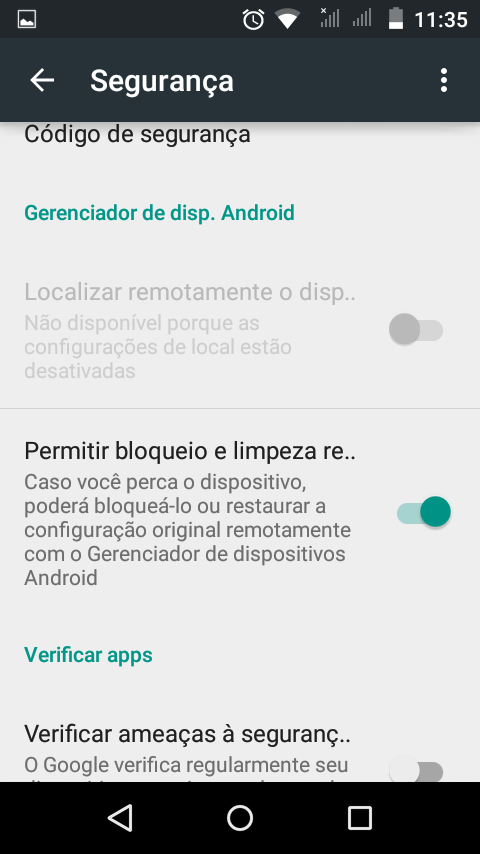
Para garantir a segurança dos seus arquivos e também o controle remoto do seu Android, primeiro vá ao menu e procure o aplicativo “Configurações do Google”. Dentro do aplicativo encontre a guia “Segurança” e toque nela. Procure o item “Permitir bloqueio e limpeza remotamente” e vire a alavanca para o lado ativado.
Passo 2
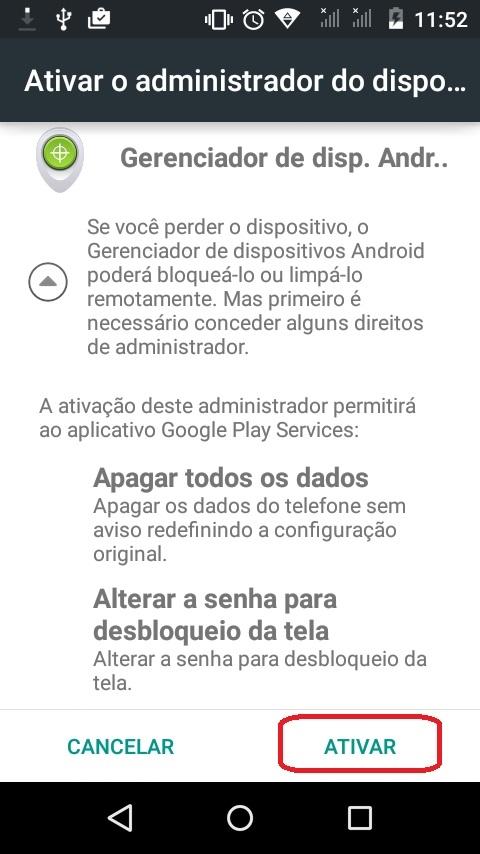
Depois de feito isto uma janela será aberta requisitando a permissão do usuário para controlar remotamente o smartphone. Dentre estas opções de segurança remota o aplicativo pode: apagar todos os dados, alterar a senha para desbloqueio da tela e também bloquear a tela quando quiser.
Nesta nova guia confirme a permissão para o aplicativo do Google realizar estas funções tocando em “Ativar”
Passo 3
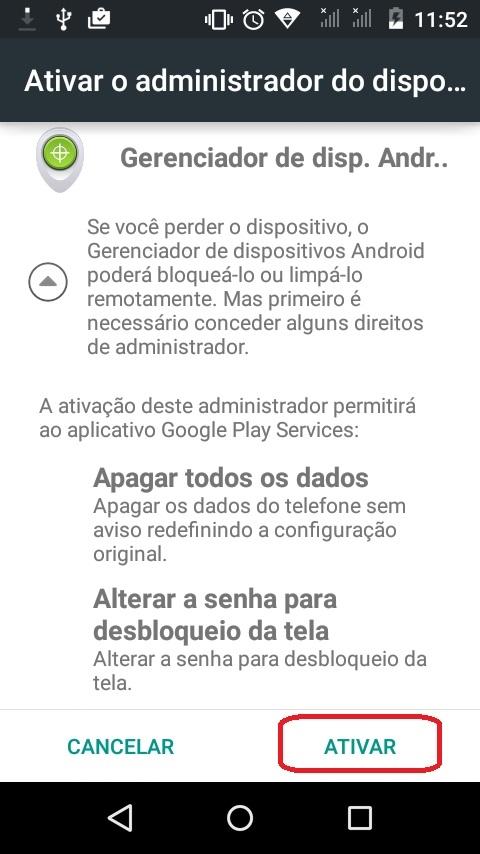
Mantenha sempre o seu smartphone conectado a sua conta do Google para ter o devido funcionamento do sistema de segurança remota.
Vá em “Configurações”, depois em “Segurança” e finalmente em “Administradores do dispositivo”. Veja na lista se o “Gerenciador de dispositivos do Google” está realmente ativo.
Passo 4
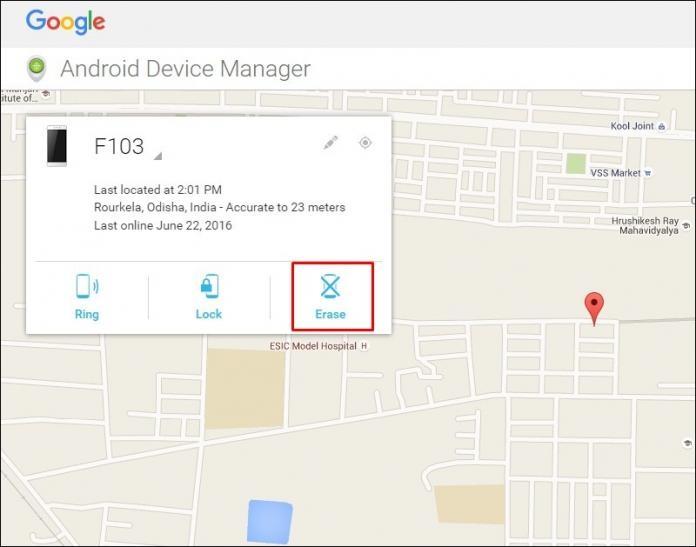
Vá para o website do serviço do Google, aonde será possível fazer a gestão remota do aplicativo e do smartphone devidamente pre-configurados.
https://accounts.google.com/ServiceLogin?elo=1
Na interface do website, é possível encontrar o aparelho através da sua conta do Google. Há três opções de operação remota disponíveis para utilização que são respectivamente: Tocar, bloquear a tela e apagar todos os arquivos do aparelho sem prévio aviso.
Passo 5
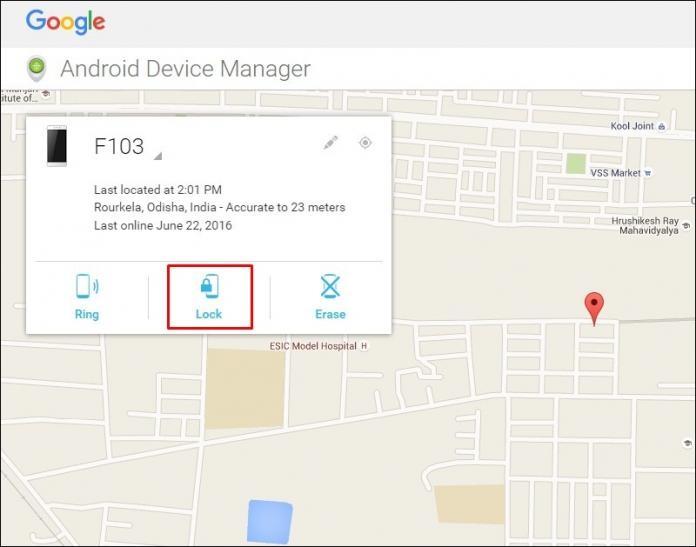
Escolha nesta interface o que deseja fazer com o smartphone remotamente. Selecione a opção de bloqueio de tela caso queiro alterar a senha e mantê-lo bloqueado. Selecione apagar no caso de desejar reiniciar o aparelho celular nas configurações de fábrica. Tenha cuidado com esta opção, porque ela não oferece reversão posterior, ou seja, uma vez apagado não é possível recuperar os arquivos.
Ao clicar em apagar uma janela de confirmação será aberta e basta dar a permissão para o aparelho se configurar para o padrão de fábrica. Este método é realmente muito eficiente e pode garantir a segurança dos seus vídeos e fotos mesmo quando o seu smartphone for furtado ou perdido.
Lembre-se de realizar todos os passos corretamente e para garantir o perfeito funcionamento faça alguns testes de bloqueio de tela. Utilizar outros aplicativos que trancam com senhas diferentes os aplicativos é uma forma auxiliar para garantir que nenhum espertalhão irá desabilitar está função.
Sem resultados
Reset